DD WRT: настройка репитера в альтернативной прошивке
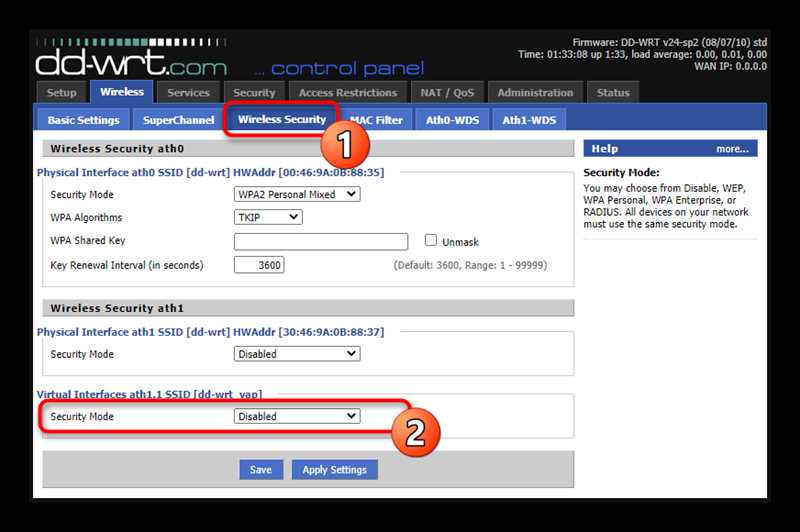
Всем нам знакома ситуация, когда Wi-Fi сигнал в нашем доме или офисе не достигает отдаленных комнат, что создает проблемы соединения и ограничивает нашу свободу передвижения. Не всегда мы можем внести изменения в рассположение роутера или проложить дополнительные провода для сети, ведь это довольно задача сложная и трудоемкая.
Однако существует решение, которое поможет нам значительно усилить и расширить Wi-Fi покрытие без лишних затрат и сложных манипуляций. Это альтернативная прошивка DD WRT, которая добавляет некоторые дополнительные функции и инструменты в наш роутер, позволяя сделать его более гибким и мощным. Одна из самых полезных возможностей DD WRT — настройка репитера, которая позволяет нам создать дополнительные точки доступа в нашей сети, усиливая и расширяя ее сигнал на большую площадь.
Настраивая репитер в альтернативной прошивке DD WRT, мы получаем возможность использовать наш роутер не только в качестве обычной точки доступа, но и как усилитель сети, который поможет нам добиться стабильного и мощного сигнала даже в самых отдаленных уголках нашего дома или офиса. Такой подход не только увеличивает покрытие нашей Wi-Fi сети, но и обеспечивает нам большую свободу передвижения и комфортное подключение к сети в любом месте.
Усиление Wi-Fi сигнала с помощью DD-WRT
Для начала необходимо установить DD-WRT на маршрутизатор, следуя инструкциям производителя и рекомендациям разработчиков DD-WRT. После успешной установки и настройки основного маршрутизатора, можно приступать к настройке репитера.
В таблице ниже представлены основные шаги настройки репитера:
| Шаг | Описание |
|---|---|
| 1 | Подключите компьютер к маршрутизатору, на котором установлена DD-WRT, через Ethernet порт |
| 2 | Откройте веб-браузер и введите IP-адрес маршрутизатора (обычно 192.168.1.1) в адресную строку |
| 3 | Введите учетные данные (логин и пароль) для доступа к административной панели DD-WRT |
| 4 | Перейдите в раздел «Wireless» или «Беспроводной интерфейс» и настройте параметры Wi-Fi сети |
| 5 | Выберите режим работы «Репитер» или «Repeater» и укажите SSID (имя Wi-Fi сети) основного маршрутизатора, к которому будет осуществляться повторение сигнала |
| 6 | Сохраните настройки и перезагрузите DD-WRT |
| 7 | Подключите репитер к источнику питания и посмотрите индикаторы связи, чтобы убедиться в успешной настройке |
После завершения всех указанных шагов, репитер будет готов к использованию. Он будет повторять и усиливать Wi-Fi сигнал основного маршрутизатора, позволяя обеспечить более широкое покрытие сети или преодолеть местные преграды, которые могут затруднить прием сигнала на больших расстояниях.
Шаги настройки репитера в альтернативной прошивке DD-WRT
В данном разделе представлены основные этапы и шаги, необходимые для настройки репитера в альтернативной прошивке DD-WRT. Здесь рассмотрены действия, с помощью которых можно расширить зону покрытия Wi-Fi сети и улучшить качество сигнала. Для выполнения этих шагов потребуется специальная прошивка DD-WRT, которая предоставляет больше возможностей и гибкости в настройке репитера.
| Шаг | Описание |
|---|---|
| 1 | Подключите роутер с установленной альтернативной прошивкой DD-WRT к компьютеру с помощью сетевого кабеля. |
| 2 | Откройте веб-браузер и введите IP-адрес роутера в строку адреса. Затем введите имя пользователя и пароль для входа в панель управления роутера. |
| 3 | Войдите в раздел настроек беспроводной сети и проверьте, что режим работы установлен в качестве репитера или моста. Установите необходимые параметры, такие как SSID (имя сети) и защита сети. |
| 4 | Настройте параметры соединения между репитером и основным роутером. Введите SSID и пароль основной сети, которую вы хотите расширить. |
| 5 | Настройте параметры беспроводного канала, выбрав наиболее подходящий канал для минимизации помех и повышения стабильности сигнала. |
| 6 | Сохраните изменения и перезагрузите роутер для применения настроек. |
| 7 | Проверьте работу репитера, подключився к расширенной сети Wi-Fi с помощью другого устройства. Убедитесь, что скорость и качество сигнала улучшились. |
После выполнения указанных шагов, репитер в альтернативной прошивке DD-WRT должен быть успешно настроен и готов к использованию. Теперь вы можете наслаждаться большей свободой в расширении зоны покрытия вашей беспроводной сети. Помните, что каждая конкретная модель роутера может иметь некоторые отличия в процессе настройки, поэтому рекомендуется обратиться к документации или форумам поддержки DD-WRT для получения дополнительной информации.

Похожие записи: